Vienas iš geriausių dalykų, susijusių su „Android“ telefonais, yra galimybė juos pritaikyti. Be to, gamintojai tai daro taip, kad jų lietimui jautrieji telefonai šiek tiek skiriasi nuo visų kitų jutiklinio ekrano telefonų. Gamintojų sutarčių skaičius yra gana neryškus. „HTC“ turi „SenseUI“, „Samsung“ turi „TouchWiz“, „Dell“ turi „StageUI“, o „Motorola“ gali turėti „Motorblur“. Nenuostabu, kad unikalus „Nexus“ asortimento pardavimo taškas yra tai, kad ji siūlo gryną „Android“ patirtį.
Jei norite atsikratyti „Android“ telefono „front-end“, yra alternatyvių namų ekranų, iš kurių populiariausia yra „Launcher Pro“, kurią galite atsisiųsti iš „Android“ rinkos. Mes taip pat rekomenduojame įjungti visas jo funkcijas, paėmę „Launcher Pro Unlocker“ už nedidelį mokestį.
1. Įdiegimas
Įdiegę „Launcher Pro“, jis užregistruoja savo telefono pagrindinį mygtuką. Jūsų telefone reikės paklausti, kurį paleidimo įrenginį naudoti, kai paspausite „Home“. Prieš pasirinkdami „Launcher Pro“, pažymėkite langelį „Use default Jei keičiate savo nuomonę, nustatymų meniu pasirinkite Programos, pasirinkite Launcher Pro ir palieskite mygtuką „Clear Defaults“.

2. Rasti nuostatas
Daugelio „Android“ įrenginių meniu mygtukas atveria penkių piktogramų rinkinį. „Launcher Pro“ prideda šeštąją savo pasirinkimams. Turėsite susipažinti su šiuo ir paleidžiamu meniu. Visoje kitoje vadovo dalyje meniu takai bus rodomi taip: pvz., Jei norite nukreipti jus į paslėptų programų parinktį bendruosiuose paleidimo įrenginio nustatymų nustatymuose, pamatysite parinktis> Bendrosios nuostatos> Paslėptos programos

3. Programų stalčius
Kadangi „Android“ turi taikomųjų programų tinklą („app“ stalčių) ir namų ekranus, atrodo, kad nereikia įterpti nuorodų į pastarąjį. Jei nesutinkate, jums patiks dokas, žr. Žemiau. Namų ekranai geriausiai tinka valdikliui, kuris suteikia puikią informaciją apie jūsų gyvenimą ir tai, kas vyksta jūsų programose. Tačiau, jei jūsų telefone yra daug programų, kurių niekada nenaudojate, gali būti, kad ieškant programų, kurias norite naudoti, gali būti šiek tiek nelengvas. Laimei, „Launcher Pro“ leidžia paslėpti tuos, kurių nenorite matyti: Nuostatos> Bendrieji nustatymai> Paslėptos programos

Galite dar labiau pritaikyti programos stalčių, pašalindami arba rodydami namų mygtuką naudodami parinktis> Išvaizdos nustatymai> Pagrindinis mygtukas programos stalčiuje.
Taip pat galite įjungti „3D“ slinkties efektą, kurį rasite kai kuriuose „Android“ įrenginiuose, eikite į „ Preferences“> „Advanced Settings“ (naudoti papildomus nustatymus)> Use 3D drawer (naudoti 3D stalčių).
4. Dokas
Paskutiniame skyriuje siūloma, kad programų nuorodos neturėtų būti rodomos pradiniame ekrane. Yra neišvengiamai kai kurių, kuriuos naudosite daugiau nei kiti ir norite greitai pasiekti. Tai yra kur Launcher Pro dokas yra naudingas, ir jį galima rasti kiekvieno pradinio ekrano apatinėje eilutėje. Galite turėti iki trijų dokų ir kiekvienas gali turėti penkis klavišus. Perkelkite šoną iš vienos doko į kitą. Žr. Nuostatos> Dokų nustatymai . Galite pakeisti doko foną, kad atitiktų kitus „Android“ stilius, arba tiesiog palikite jį tuščią, eikdami į „ Parinktys“> „Išvaizdos nustatymai“> „Dock Background“.

Norėdami pakeisti dokų trumpuosius klavišus, tiesiog paspauskite piktogramą. Galite pridėti viską, ką galėtumėte įdėti į pradinį ekraną, taip pat yra mygtukų, skirtų judėti tarp namų ekranų ir programos atidarymo. Iš ilgo paspaudimo meniu taip pat galite nustatyti veiksmą viršutiniam svyravimo gestui; pavyzdžiui, visų namų ekranų peržiūra (žr. šeštą žingsnį).

5. Valdikliai
Galite įtraukti visus tuos pačius valdiklius į „Launcher Pro“, kuriuos galite pridėti prie įprastų namų ekranų. Tiesiog atidarykite valdiklio meniu, ilgai paspauskite tuščią vietą. Tai atlikę pamatysite pridėtą parinktį valdikliams, kurie yra integruoti į „Launcher Pro“.
Šie pridėti valdikliai yra tokie:
- Žmonės; kontaktinės grupės miniatiūros, pvz., mėgstamiausios ar šeimos
- Žymės; miniatiūrų arba naršyklės žymių sąrašo
- Kalendorius; mėnesio ir darbotvarkės peržiūros, bet nepalaiko užduočių
- Pranešimai; pusiau ekrano paskutinių SMS peržiūra
- „Twitter“; tvarkaraštis, atsakymai ir tiesioginiai pranešimai (labai lėtai atnaujinami)
- Facebook; naujienų kanalas ir jūsų siena
- Draugai; kartu su „Twitter“ ir „Facebook“ atnaujinimais
- „Gmail“; gautų laiškų peržiūra (neveikia po 2.3.5 „Gmail“ naujinio)

Valdiklius galima pašalinti iš pradinio ekrano taip pat, kaip ir bet kurią kitą „Android“ sistemą, ilgai paspaudus ir vilkdami į dėžę.
Ši dėžutė taip pat veikia kaip greitas būdas pašalinti programas. Ilgai paspauskite nuorodą (iš stalčiaus arba namų ekrano) ir palaukite, kol pasirodys šiukšlinė. Tada vilkite jį į dėžę, bet neleiskite. Po kelių sekundžių pasirodys tekstas, kuriame nurodoma, kad programa gali būti pašalinta, tada galite paleisti.
„Launcher Pro“ palaiko slinkimo valdiklius ir leidžia juos keisti. Jei norite kažką pakeisti, suteikite jam ilgą spaudą, tada atleiskite. Jis bus paryškintas oranžine spalva, o apatiniame dešiniajame kampe bus pakeista rankena.

6. Namų ekranai
„Launcher Pro“ leidžia jums turėti iki septynių namų ekranų, kuriuos galima pasiekti per „ Preferences“> „Home screen Settings“ . Gali būti nustatytas namų mygtukas arba doko gestai, kad būtų rodomas visų jų vaizdas. Kaip įprasta, visi pradiniai ekranai gali būti perbraukti, o jūs galite nustatyti, kaip ir ar jie sukasi, kai pateksite į pirmąjį ar paskutinį. Tiems, kurie mėgaujasi grafikos pagreitintu akis, yra pereinamojo poveikio efektų. Jie yra: skalė, pasukti (du variantai), apversti (du variantai) ir kubas. Eikite į Parinktys> Elgesio nustatymai> Pagrindinis klavišų veiksmas.

Toliau
Tai buvo trumpas aprašymas, ką Launcher Pro gali padaryti. Yra daug daugiau nustatymų, tačiau perskaitę šį vadovą, būsite pasiruošę ištirti. Praneškite mums apie komentarus, kaip sukonfigūruoti savo idealų namų ekranų rinkinį!

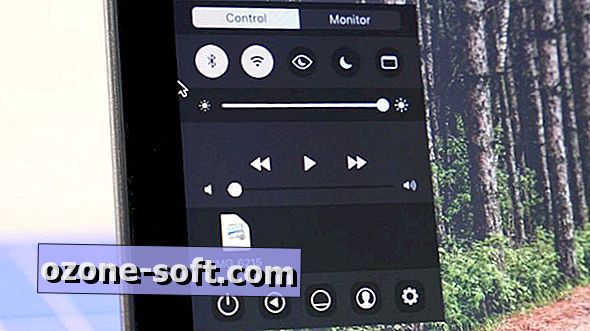











Palikite Komentarą